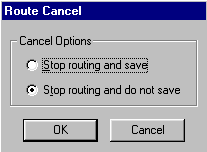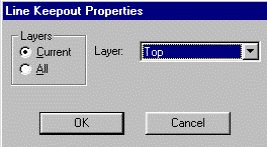Заглавная страница Избранные статьи Случайная статья Познавательные статьи Новые добавления Обратная связь FAQ Написать работу КАТЕГОРИИ: ТОП 10 на сайте Приготовление дезинфицирующих растворов различной концентрацииТехника нижней прямой подачи мяча. Франко-прусская война (причины и последствия) Организация работы процедурного кабинета Смысловое и механическое запоминание, их место и роль в усвоении знаний Коммуникативные барьеры и пути их преодоления Обработка изделий медицинского назначения многократного применения Образцы текста публицистического стиля Четыре типа изменения баланса Задачи с ответами для Всероссийской олимпиады по праву 
Мы поможем в написании ваших работ! ЗНАЕТЕ ЛИ ВЫ?
Влияние общества на человека
Приготовление дезинфицирующих растворов различной концентрации Практические работы по географии для 6 класса Организация работы процедурного кабинета Изменения в неживой природе осенью Уборка процедурного кабинета Сольфеджио. Все правила по сольфеджио Балочные системы. Определение реакций опор и моментов защемления |
Выполнение программы quickrouteСодержание книги
Поиск на нашем сайте
Трассировка начинается после нажатия на клавишу Start в меню QuickRoute. При этом одновременно изменяется вид экрана, как показано на рисунке 70.
В процессе автотрассировки доступен другой набор команд (рисунок 72). Из новых команд следует пояснить две. По команде Route/Info выводится текущая информация о результатах трассировки (рисунок 71). По команде Route/Cancel трассировка прекращается и пользователю предлагается сделать выбор (рисунок 73): - Stop routing and save – прекратить трассировку и сохранить ее результаты в выходном файле; - Stop routing and do not save – прекратить трассировку без сохранения ее результатов.
В рабочем окне на экране приводится изображение печатной платы. После прокладки проводника его изображение сразу же появляется на экране. На строке состояний приводятся сообщения об этапах трассировки: - Checking setup parameters – проверка параметров стратегии трассировки; - Reading PCB file – чтение входного файла ПП; - Assigning pads to nets – назначение цепям контактных площадок; - Assigning lines to nets – проверка принадлежности предварительно проложенных проводников соответствующим цепям; - Optimizing pre-routed lines – просмотр предварительно проложенных проводников; - Processing pads – проверка соблюдения зазоров для всех контактных площадок; - Processing polygons – проверка соблюдения зазоров для всех предварительно расположенных полигонов; - Processing lines – проверка соблюдения зазоров для всех предварительно проложенных проводников; - Processing keepouts – чтение информации о всех областях запрета трассировки; - Processing polygons – чтение информации о всех полигонах, созданных на ПП; - Optimizing lines – сжатие информации о внутренних данных ПП; - Optimizing nets – обработка всех цепей для определения наиболее коротких соединений; - Processing surface pads – автоматическая простановка переходных отверстий рядом с планарными выводами для перехода на другие слои. Лишние переходные отверстия удаляются на проходе Via Minimization; - The Routing Passes – выполнение разрешенных проходов трассировки; - Writing no-route data – запись информации о неразведенных соединениях в файл протокола; - Writing routed PCB file – запись разведенной ПП в выходной файл; - Route completed – сообщение о завершении трассировки. Одновременно выводятся данные о проценте разведенных цепей. Кроме того, в скобках приведено число разведенных цепей и общее число цепей, отделенное косой чертой. Ниже сформулированы основные ограничения простейшего трассировщика QuickRoute: - разрешены только простые выводы и переходные отверстия (имеют одну и ту же форму на всех слоях), глухие межслойные отверстия не допускаются; - для цепей, не имеющих атрибута AUTOROUTEWIDE, допускается только один стиль переходных отверстий; - широкие цепи, разводимые на проходе Wide Line Routing, должны иметь атрибуты VIASTYLE, WIDTH и AUTOROUTEWIDE. Для каждой цепи должны быть выбраны разные стили переходных отверстий и значения ширины проводников; - диаметр переходных отверстий не может более чем в два раза превышать текущий шаг сетки трассировки; - разрешенные размеры сетки трассировки составляют 10 мил, 12,5 мил, 16,7–16,6–16,7 мил, 20 мил и 25 мил. Метрическая сетка не разрешается; - ширина проводника не может быть больше половины шага сетки; - атрибут RIPUP не поддерживается; - атрибут MAXVIAS применим только при разводке типа «лабиринт»; - для переходных отверстий нельзя создать специальную сетку; - выводы компонентов можно повернуть только на 90 %; - допускается не более 4 слоев металлизации. Информация о стратегии трассировки, результатах выполнения отдельных фаз трассировки и итоговые данные помещаются в файл протокола, имеющий расширение имени.log.
РЕКОМЕНДАЦИИ ПО ВЫПОЛНЕНИЮ ТРАССИРОВКИ Предварительная прокладка проводников QuickRoute разрешает предварительно прокладывать любые проводники с помощью ACCEL PCB. QuickRoute проверяет правильность электрического соединения этих проводников и соблюдение технологических зазоров, в случае ошибки он исключает их из списка разведенных цепей, чтобы развести вторично. При этом проверка правильности прокладки этих проводников проводится только на ПП, доступных для трассировки. Барьеры трассировки
Графический редактор ACCEL PCB имеет возможность создавать на ПП барьеры трассировки. Расположив на плате по команде Place/Keepout сегмент линии или замкнутую область в виде полигона, вы запрещаете QuickRoute пересекать их трассами проводников на одном выбранном или всех доступных слоях. Предварительно по команде Options/Current Keepout устанавливают параметры барьеров трассировки (рисунок 74): располагаемых на текущем слое (Current) или на всех доступных слоях (All). Контур ПП, рисуемый на слое Board по команде Place/Line, воспринимается QuickRoute как барьер, который нельзя пересекать проводниками на всех слоях. Поэтому трассы будут проведены как внутри этого контура, так и вне него (но не пересекая).
|
||||||||||||||||||||||||||||||||||||||||||||
|
Последнее изменение этой страницы: 2017-01-24; просмотров: 177; Нарушение авторского права страницы; Мы поможем в написании вашей работы! infopedia.su Все материалы представленные на сайте исключительно с целью ознакомления читателями и не преследуют коммерческих целей или нарушение авторских прав. Обратная связь - 3.138.114.198 (0.007 с.) |